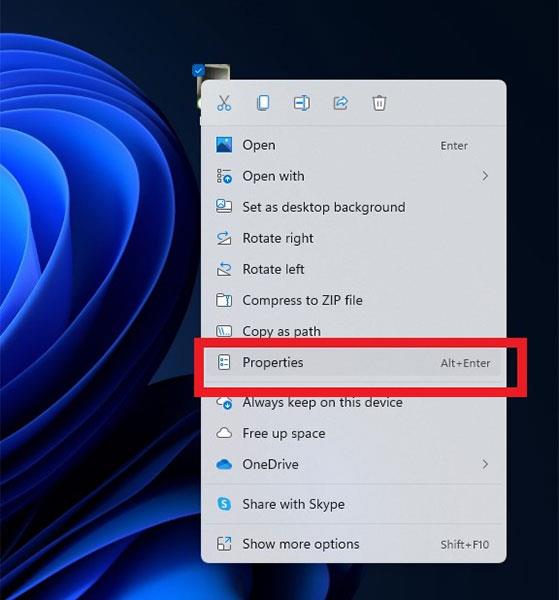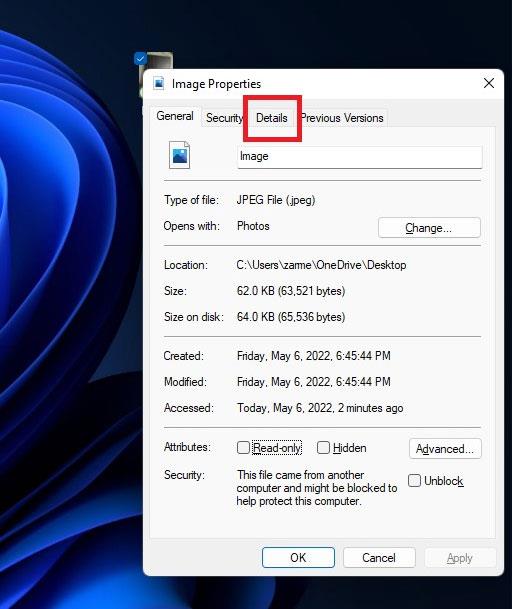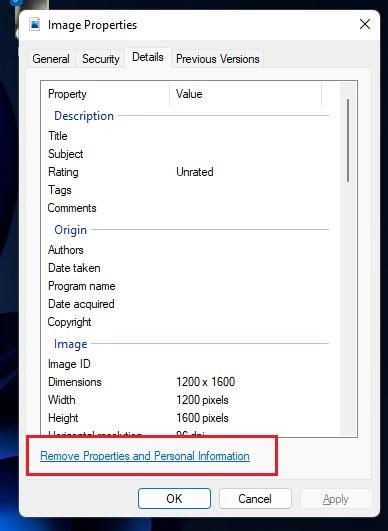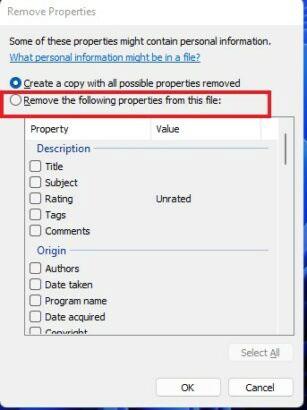Jūs, iespējams, nezināt, bet, uzņemot fotoattēlu, izmantojot ierīces kameras lietojumprogrammu, fotoattēlam tiks pievienoti arī daži saistīti privāti dati. Tie ietver informāciju par fotoattēla uzņemšanas vietu, IP adresi, ierīces modeļa numuru utt. Šāda veida informāciju sauc par metadatiem, un, par laimi, to var diezgan vienkārši izdzēst, veicot tikai dažus pieskārienus.
Ja plānojat kopīgot šādus attēlus ar citiem vai ievietot tos sociālajos tīklos, labāk ir noņemt metadatus, jo tie var izraisīt nevēlamus privātuma pārkāpumus. Šajā rakstā tiks parādīts, kā no attēliem noņemt atrašanās vietas datus, lai novērstu konfidencialitātes pārkāpumus operētājsistēmā Windows 11.
Noņemiet atrašanās vietas datus no attēliem operētājsistēmā Windows 11
Process parasti ir ļoti vienkāršs, un to var izdarīt ātri. Vienkārši izpildiet tālāk norādītās darbības.
1. darbība. Atrodiet fotoattēlu, kuram vēlaties dzēst atrašanās vietas datus.
2. darbība. Ar peles labo pogu noklikšķiniet uz fotoattēla un atlasiet Rekvizīti .
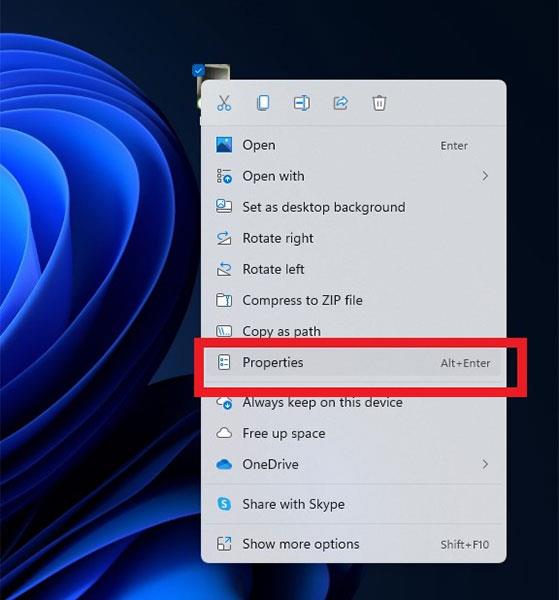
3. darbība. Noklikšķiniet uz cilnes Detalizēta informācija .
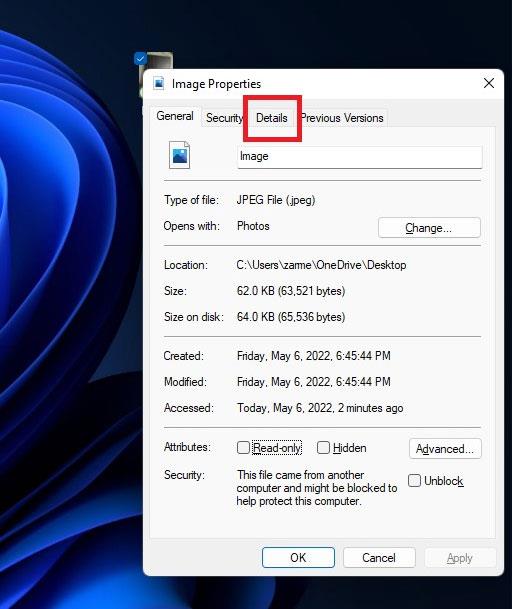
4. darbība: Tagad loga apakšā noklikšķiniet uz opcijas Noņemt rekvizītus un personisko informāciju .
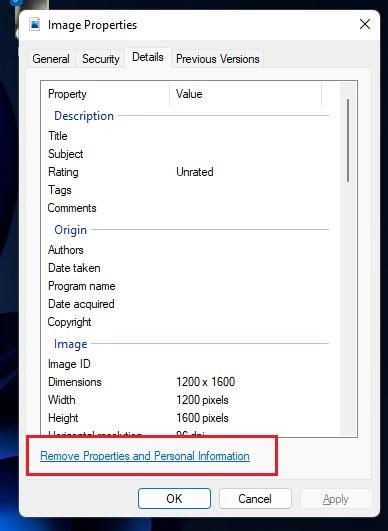
5. darbība: tiks atvērts cits logs. Šeit jūs izvēlaties Noņemt tālāk norādītos rekvizītus no faila .
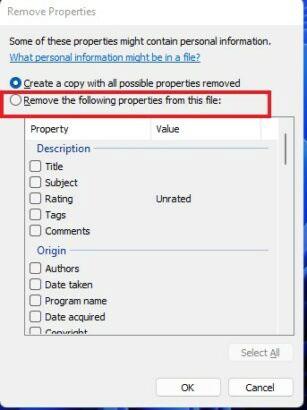
6. darbība. Ritiniet uz leju līdz GPS sadaļai , atlasiet Platums un garums , pēc tam nospiediet OK .
( Piezīme. Varat pēc izvēles atlasīt citus datus, ko vēlaties noņemt no fotoattēla, sarakstā noklikšķinot uz atbilstošām opcijām un noklikšķinot uz Labi).
Ceru, ka jums veiksies.